对于处于非三维直角坐标系中的图表系列,在数值轴方向可使用误差线这个图表元素,由于XY散点图和气泡图具有一对数值坐标,故属于该类型的图表系列具有一对误差线:误差线X(水平误差线)和误差线Y(垂直误差线)。当选中一个图表系列,在Excel 2003中,单击鼠标右键>数据系列格式>误差线X或误差线Y;在Excel 2007/2010中,图表工具>布局>误差线,设定相应选项,即可显示该系列所有数据点的误差线,如图5.3-6[Excel 2003]和图5.3-7[Excel 2007/2010]所示。
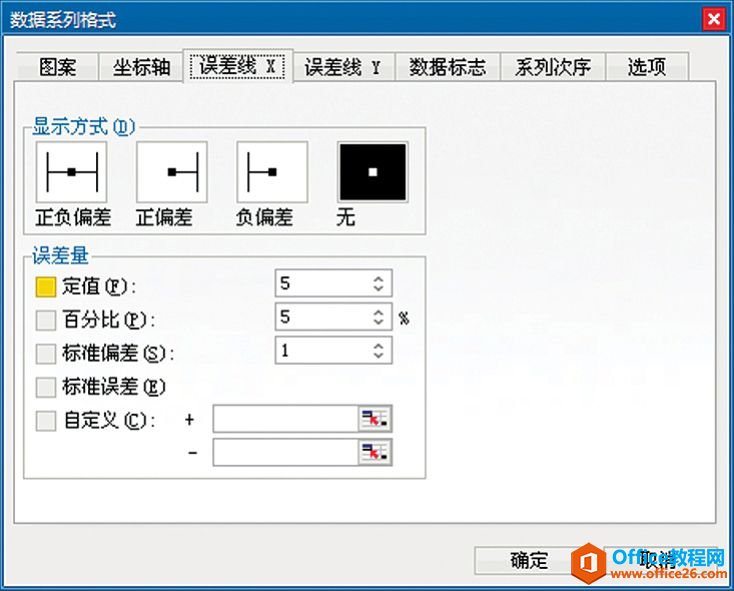
图5.3-6 Excel 2003系列误差线设置
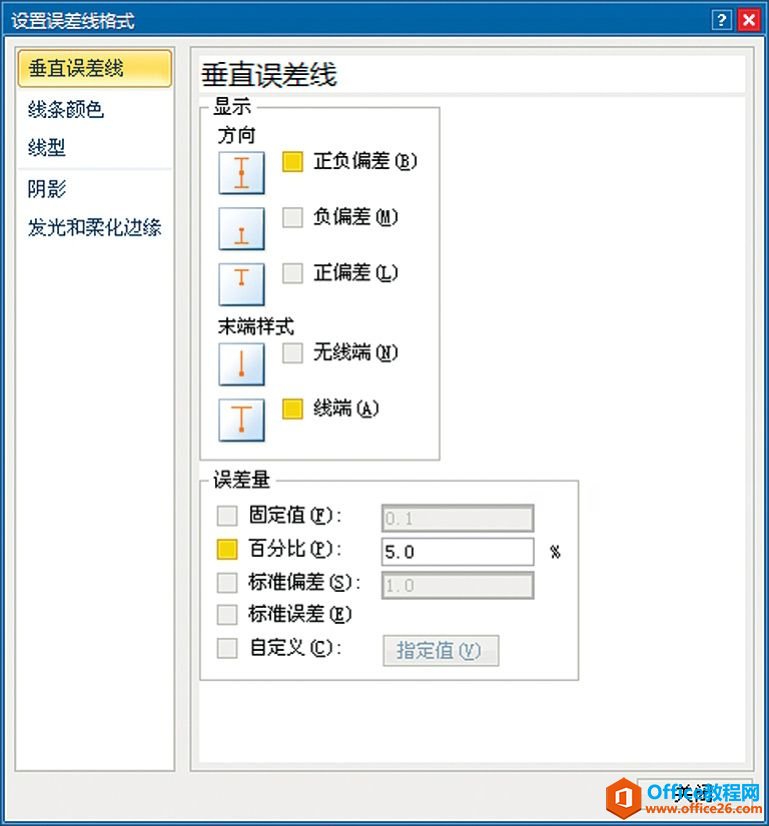
图5.3-7 Excel 2007/2010系列误差线设置
不论Excel版本,该选项界面均没有太大的差异,除可设定误差线的视觉形态外,亦提供了多样的误差量设置方法(图5.3-8显示了不同设置所对应的显示效果)。

Excel图表元素 数据点与数据标签 概述
选中一个图表系列,鼠标单击该系列中的一个数据点,该数据点即会被选中。Excel2003支持使用拖曳的方式,改变一个在非三维直角坐标系中,系列的数据点位置(图5.3-1所示是XY散点图系列使用
图5.3-8 Excel图表中不同设置的误差线
a)固定值:直接指定误差量的大小,所有数据点误差线长度相等。
b)百分比:根据“数据点的值×设定的百分比”进行设置,数据点误差线长度受数据点值大小的影响。
c)标准偏差:误差线位置处于以系列数据点数值平均值的轴线,所有数据点误差线长度相同,数据点误差线长度=系列数据点标准偏差×输入的倍数。
d)标准误差:所有数据点误差线长度相同,默认以系列所有数据点的标准偏差除以系列数据点个数的平方根来设定数据点误差线线长。
e)自定义:可以指定误差线对应的单元格区域来设定误差线长度,该方式可以使误差线具有不定长度及不定偏移方向的作用,使用起来灵活度相当高。由于误差线元素不支持对Excel图表系列的单个数据点进行设置,使用自定义功能即可解决这个问题。
注:图5.3-8的注是e自定义指定的单元格数值。
Excel图表元素 误差线 使用基础教程的下载地址:
Excel图表系列相关元素概述
Excel图表中包含大量各类图表元素,这些图表元素间相互关联,又彼此独立存在,有机地构成一体,直接或间接参与数据的图示化。图表中某些元素与图表系列相关联,这其中大部分又都寄生于





